| 일 | 월 | 화 | 수 | 목 | 금 | 토 |
|---|---|---|---|---|---|---|
| 1 | 2 | 3 | 4 | 5 | 6 | |
| 7 | 8 | 9 | 10 | 11 | 12 | 13 |
| 14 | 15 | 16 | 17 | 18 | 19 | 20 |
| 21 | 22 | 23 | 24 | 25 | 26 | 27 |
| 28 | 29 | 30 |
- 영통사기
- 영상통화 사기
- 사이버범죄구제
- 카카오톡 협박
- 카톡 영상 사기
- 메신저톡 사기
- 사이버범죄구제업체
- 라인 영상통화 협박
- 영상유출
- 라인 동영상 유포
- 동영상 사기
- 사이버 범죄 구제 업체
- 영상 사기
- 영상통화사기
- 영상통화 협박
- 영상통화 유출
- 몸캠피씽
- 랜덤채팅 사기
- 엑셀#직장인칼퇴#칼퇴#직장인엑셀#VBA 배열#배열변수
- 영상사기
- 카톡 영상 유출
- 라바웨이브
- 카카오톡 사기
- 동영상유포협박
- 라인 영상통화 사기
- 몸캠피싱
- 영통협박
- 팀카시아
- 영통 협박
- 카톡 영상 협박
- Today
- Total
Lost Information!
엑셀 VBA 기초 - 리스트박스에서 다중 선택하여 다운로드하기 - 1편 본문
모두가 칼퇴하는 그날까지~
지난 글에서는
고급 필터를
VBA로 쉽게 제작하는
방법에 대해
알려드렸습니다.
만일 저번 내용을 모르시거나
기억이 나질 않으신다면
밑에 글을 참고해주세요.
엑셀 VBA 기초 - 고급필터를 VBA로 사용하세요~
모두가 칼퇴하는 그날까지~ 지난 글에서는 매크로 기록기를 활용하여 VBA를 작성하는 방법에 대해 알려드렸습니다. 만일 저번 내용을 모르시거나 기억이 나질 않으신다면 밑에 글을 참고해주
red-s.tistory.com
이번 글에서는 리스트 박스의
데이터중에서 필요한 데이터만
다운로드할 수 있는 방법을
알려드리도록 하겠습니다.
그럼 엑셀을 실행해주세요~
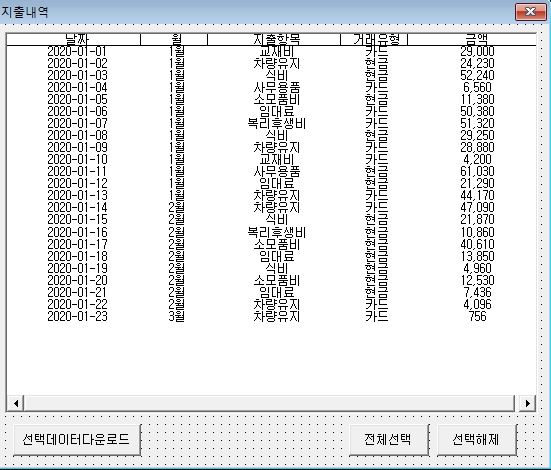
먼저 이런 형태의 리스트 박스를
만들어주시면 됩니다.
혹여나 리스트 박스를 만드는
방법에 대해 모르신다면
제 지난 글을 참고해주시고요.
이렇게 리스트 박스를 만들면
항상 선택할 때 다중 선택이
되지 않아서 불편하다고
말씀하시는 분들이 계신데요.
먼저 다중 선택을 하기 위해서는
코드를 사용하지 않고
속성 창을 수정해주시면 됩니다.

먼저 리스트 박스를
클릭해주시고 MulitiSelect를
2-fmMultiSelectExtended로
변경해주셔야 합니다.
일반적으로는 Single로
되어있는 경우가 많으며
Extended가 아닌 Multi의
경우에는 클릭만으로
선택이 가능하기에 불편하여
잘 사용하지 않습니다.
이렇게 MultiExtended를
선택하시게 되면 일반적으로
윈도에서 파일을 다중 선택
할 때 사용하는 SHIFT버튼 또는
CTRL버튼을 활용하거나
드래그를 통해 원하는 파일을
한 번에 선택할 수 있습니다.

그럼 이제 전체 선택 버튼부터
매크로를 작성해보겠습니다.
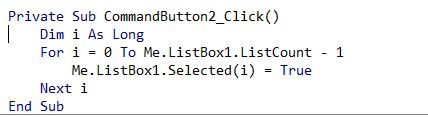
이렇게 작성해주시면 됩니다.
바로 설명해드리면
Private Sub CommandButton2_Click()
Dim i As Long
I라는 변수를
설정할게(숫자변수)
For i = 0 To Me.ListBox1.ListCount - 1
For문을 통해
0부터 리스트 박스 안의
리스트 개수만큼
순환시킬 거야
(리스트 가장 처음이 0으로
시작하기 때문에 -1을 해줘야
정상적인 개수의 숫자입니다.)
Me.ListBox1.Selected(i) = True
리스트 안의 데이터를
선택한다면 TRUE야
(FALSE로 하면 선택 해제
하라는 구문이 됩니다)
Next i
End Sub

그래서 선택 해제의 매크로는
전체 선택과 비슷하지만 마지막만
FALSE로 적어주시면 됩니다.
Private Sub CommandButton4_Click()
Dim i As Long
For i = 0 To Me.ListBox1.ListCount - 1
Me.ListBox1.Selected(i) = False
Next i
End Sub
바로 이렇게요
같은 내 용인만큼 설명은
하지 않겠습니다.
그리고 확인해보면
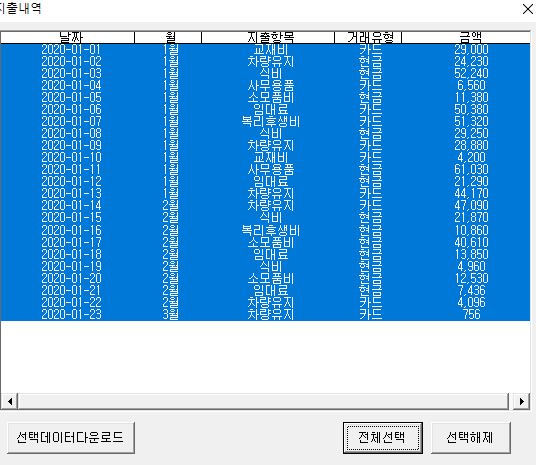
버튼 하나로 전체 선택 또는
선택 해제가 되는 것을
확인할 수 있습니다~
여기까지는 크게 어렵지
않을 거라 생각하는데요.
꼭 한번 따라 해 보시고
다음 글에서는 선택한
데이터를 다운로드
하는 방법에 대해
알려드리겠습니다.
그럼 여기까지 궁금하신 점은
댓글에 남겨주시고
공감과 구독도 부탁드립니다.




